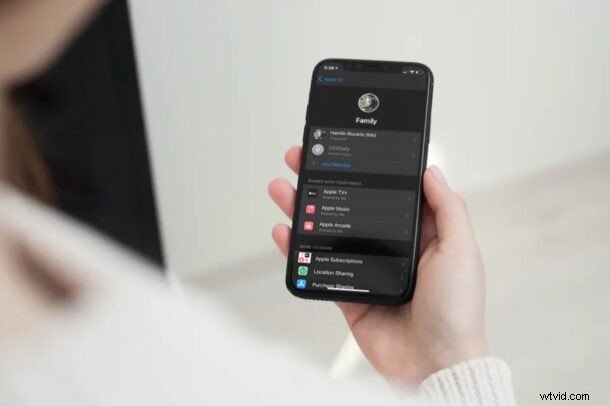
¿Quieres dejar de compartir tus suscripciones con uno de tus familiares o amigos? ¿Quizás ya no lo necesitan o estás haciendo espacio para otra persona? Afortunadamente, es bastante fácil eliminar a alguien de tu familia.
Para aquellos que no lo saben, la función Family Sharing de Apple permite a los usuarios compartir cómodamente sus compras y suscripciones con hasta cinco personas más. Esto no solo incluye servicios de Apple como iCloud, Apple Music, Apple TV+, Apple Arcade, etc., sino también aplicaciones de terceros compatibles con Family Sharing. Dicho esto, estos cinco espacios para Compartir en familia pueden llenarse muy rápido, especialmente si estás ayudando a tus amigos a ahorrar dinero en suscripciones.
Si está buscando liberar espacios eliminando uno o más miembros de su lista familiar, lo tenemos cubierto.
Cómo eliminar a un miembro de Family Sharing en iPhone
Administrar su lista de Family Sharing es en realidad un procedimiento bastante simple y directo en dispositivos iOS. Los pasos son idénticos independientemente de la versión de iOS/iPadOS que esté ejecutando su dispositivo. Entonces, sin más preámbulos, comencemos.
- Dirígete a "Configuración" desde la pantalla de inicio de tu iPhone.

- En el menú de configuración, toque el nombre de su ID de Apple que se encuentra en la parte superior, como se muestra a continuación.
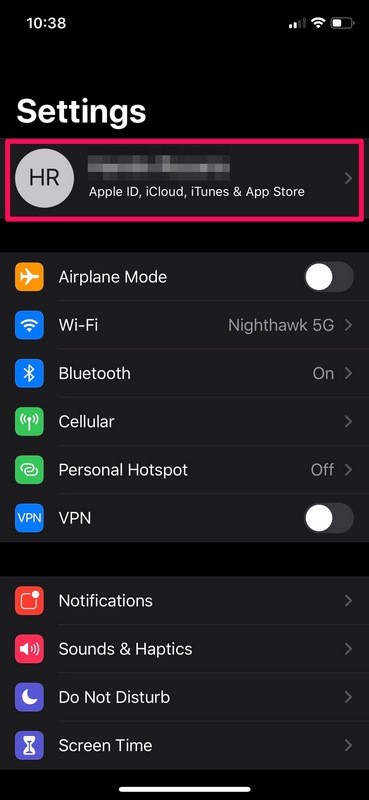
- A continuación, toca la opción "Compartir en familia" que se encuentra justo encima de la lista de dispositivos que usas actualmente.

- Aquí encontrarás a todos los miembros de tu lista de Compartir en familia. Seleccione el miembro que desea eliminar como se indica en la siguiente captura de pantalla.
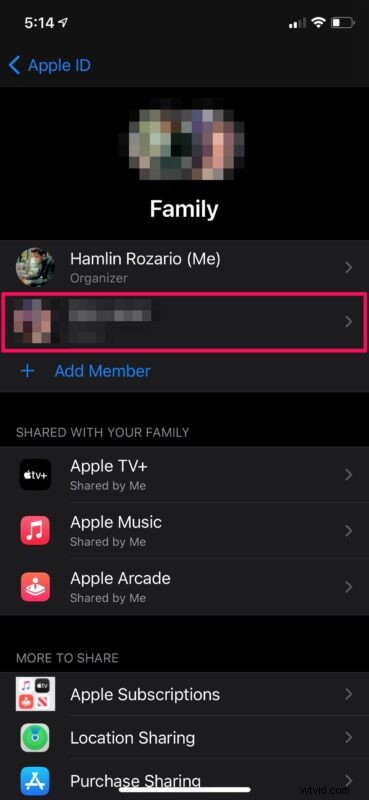
- Ahora, toque "Eliminar de la familia" ubicado en la parte inferior del menú.
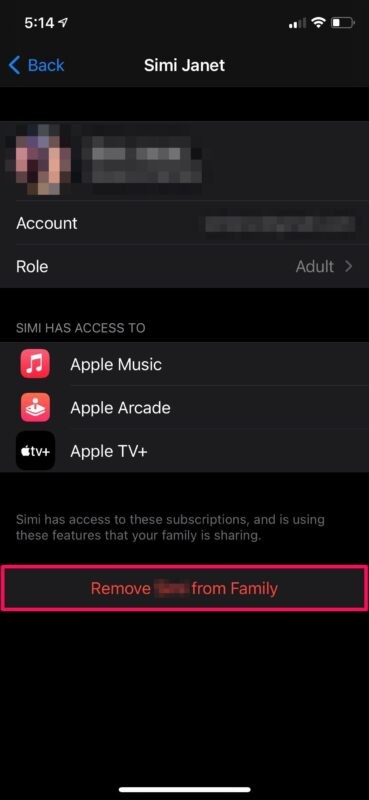
- Cuando se le pida que confirme su acción, toque "Eliminar" y listo.
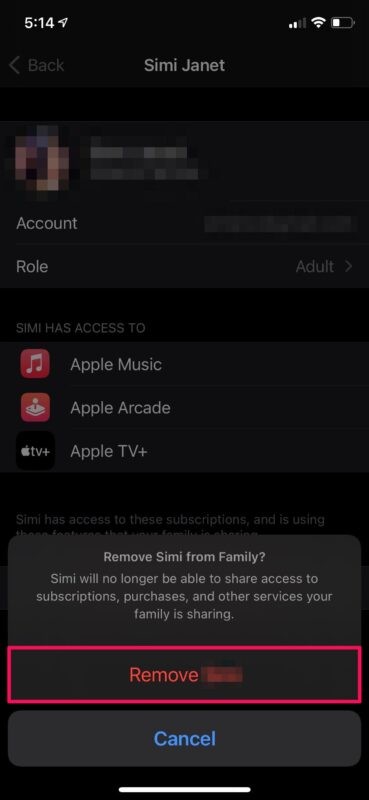
Eso es todo. Has eliminado con éxito a un miembro de tu lista de Family Sharing.
Ahora que ha liberado un espacio para Compartir en familia, puede invitar a alguien nuevo a unirse y compartir sus compras y suscripciones con ellos.
Aunque nos enfocamos principalmente en el iPhone en este artículo, también puede seguir estos pasos exactos para eliminar a una persona de Family Sharing en su iPad. El procedimiento también es bastante similar en macOS, pero los cambios que realice en su lista de Compartir en familia se sincronizarán en todos los dispositivos en los que haya iniciado sesión con su cuenta de Apple.
No olvide que debe tener un plan de suscripción compatible para usar Compartir en familia. Por ejemplo, si es suscriptor de Apple One, debe estar en el nivel Familiar para poder compartir su almacenamiento de iCloud o su suscripción a Apple Music con hasta cinco personas más.
Esperamos que haya podido mantener actualizada su lista de Family Sharing eliminando a las personas con las que ya no tiene una relación cercana o a los miembros que no aprovechan los beneficios. ¿Con cuántos usuarios comparte actualmente sus compras y suscripciones? ¿Cuál es su opinión sobre esta valiosa función? Háganos saber sus pensamientos y comparta sus experiencias en la sección de comentarios a continuación.
